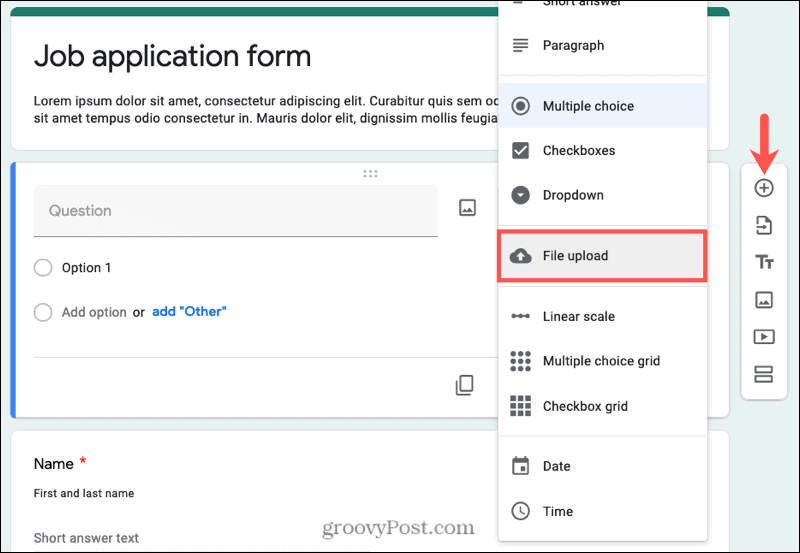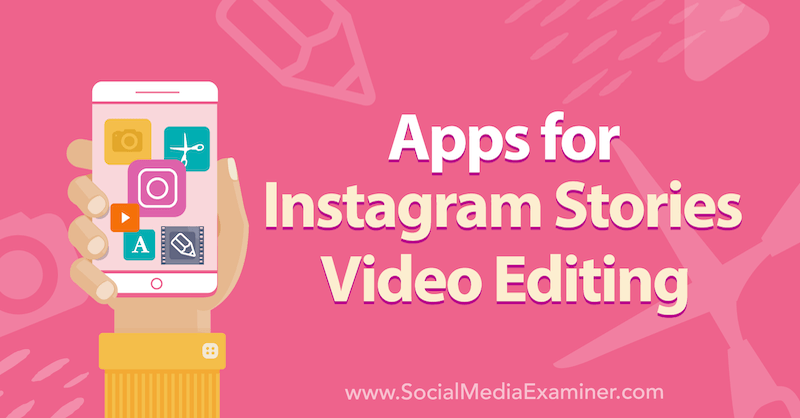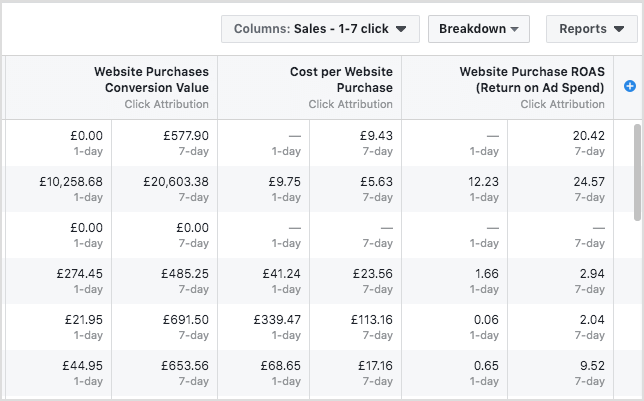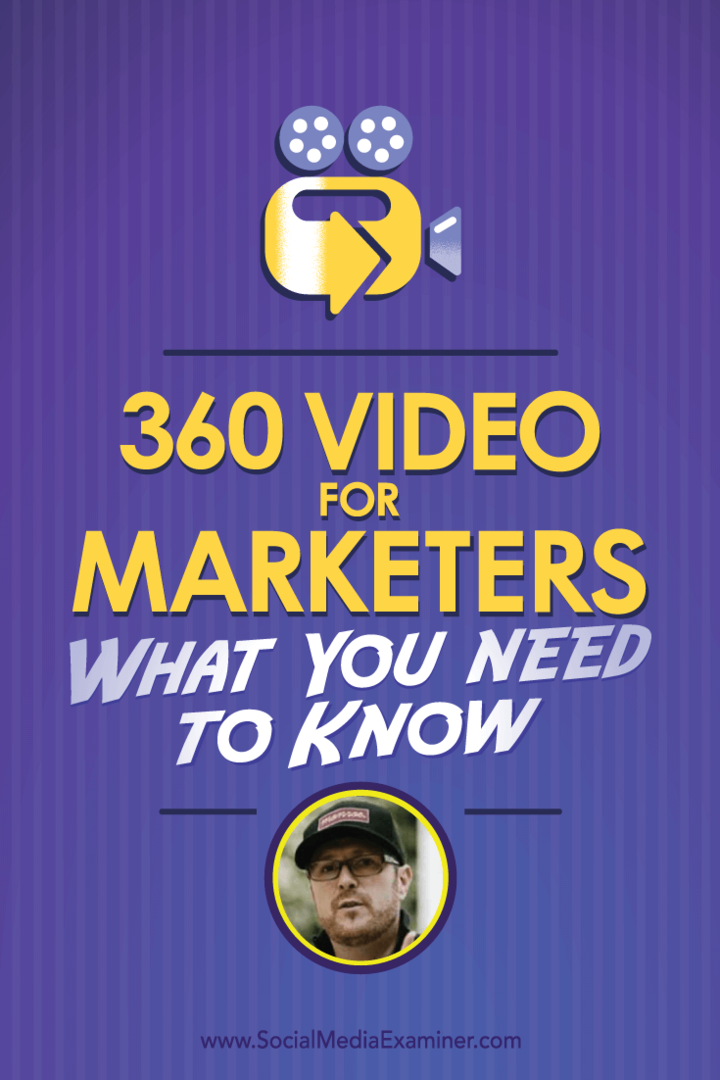Comment ajouter une question de téléchargement de fichier dans Google Forms et pourquoi
Productivité Formulaires Google Google Héros / / March 04, 2021
Dernière mise à jour le
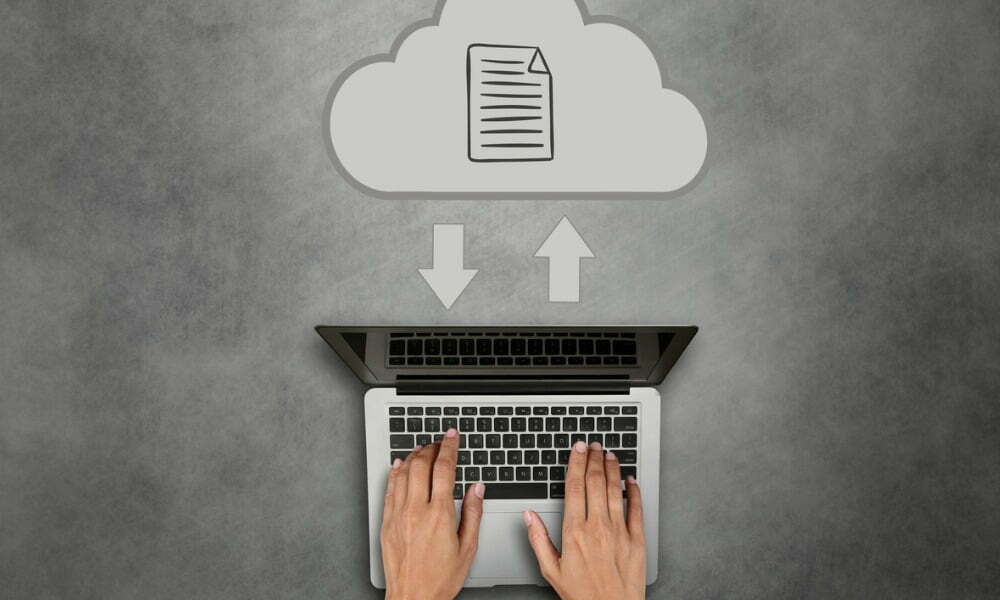
Google Forms est un outil intuitif pour créer toutes sortes de formulaires. Les types de questions flexibles le rendent idéal pour les entreprises, l'éducation et les formulaires personnels. Donc, si vous avez une situation où vous souhaitez que votre répondant télécharge un fichier, Google Forms vous couvre.
Ici, nous allons vous expliquer comment ajouter une question d'importation de fichier à votre formulaire, ainsi que les personnalisations que vous pouvez effectuer et les paramètres que vous pouvez ajuster.
Types de formulaires pour les téléchargements de fichiers
Vous avez peut-être déjà en tête un formulaire qui bénéficierait d'une option de téléchargement de fichiers. Mais si ce n’est pas le cas ou si vous n’êtes pas sûr, voici quelques exemples.
- Demande d'emploi pour un candidat pour télécharger un CV.
- Formulaire d'assistance produit permettant à un répondant de télécharger une photo ou une capture d'écran.
- Formulaire de mise à jour de l'équipe permettant aux membres de l'équipe de télécharger des rapports d'état.
- Formulaire de commande personnalisé permettant aux répondants de télécharger des maquettes.
- Fête ou célébration pour que les invités téléchargent des vidéos.
Il ne s'agit que d'un petit nombre d'exemples de formulaires pouvant inclure une question de téléchargement de fichier. La chose importante à garder à l'esprit est que cela peut vous éviter un barrage d'e-mails contenant des pièces jointes volumineuses. Vous n’avez pas à vous soucier d’un fichier essentiel bloqué ou ignoré.
De plus, tous les fichiers seront dans un seul emplacement. Vous n’avez donc pas à les chercher dans votre boîte de réception.
Ajouter une question de téléchargement de fichier dans Google Forms
Si vous êtes prêt à voir à quel point il est facile d'ajouter ce type de question, rendez-vous sur Formulaires Google, connectez-vous et ouvrez votre formulaire. Ensuite, suivez ces étapes.
- Accédez à l'endroit de votre formulaire où vous souhaitez ajouter la question de téléchargement de fichier et cliquez sur le bouton signe plus en haut de la barre d'outils flottante.
- Cliquez sur la liste déroulante en haut à droite de la question et choisissez Téléchargement de fichiers comme le type.
- Vous verrez un message vous informant que les fichiers seront téléversés sur votre Google Drive et que ceux qui téléchargent le fichier doivent se connecter à Google pour télécharger leur fichier. Cliquez sur Continuez.
Personnalisez votre question
Une fois que vous avez ajouté la question de téléchargement de fichier, vous pouvez la personnaliser et ajuster les paramètres. Donnez un nom à votre question, insérez éventuellement une image, puis configurez les options suivantes.
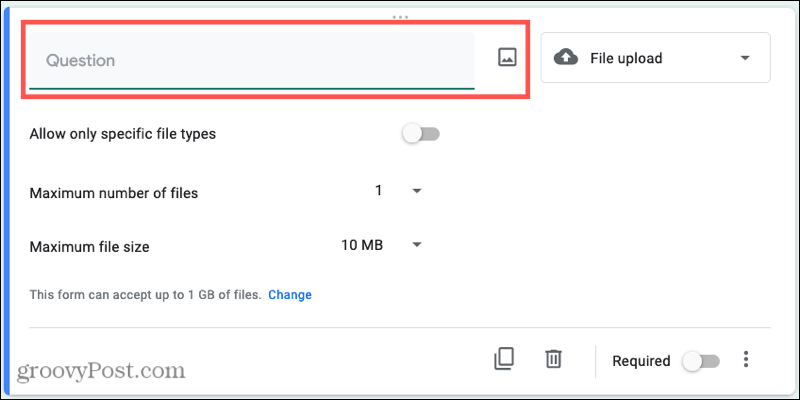
Autoriser uniquement des types de fichiers spécifiques: Si vous ne voulez que certains types de fichiers, il s'agit d'une option importante à définir. Activez la bascule, puis cochez les cases des types de fichiers que vous souhaitez autoriser.
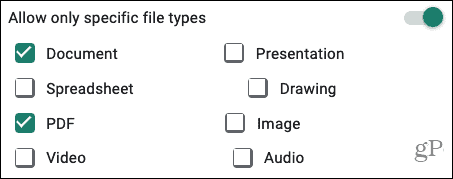
Nombre maximum de fichiers: En fonction de l'objectif de votre formulaire, vous souhaiterez peut-être autoriser le téléchargement de plusieurs fichiers. Cliquez sur la liste déroulante et choisissez parmi un, cinq ou 10 comme maximum.
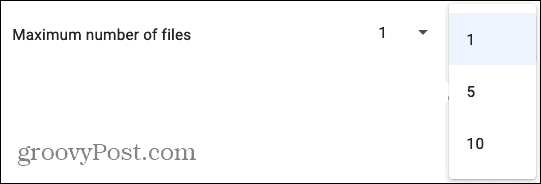
Taille maximale du fichier: Étant donné que les fichiers iront sur votre Google Drive, vous souhaiterez peut-être limiter la taille en raison de l'espace. Cliquez sur la liste déroulante et choisissez entre 1 Mo, 10 Mo, 100 Mo, 1 Go ou 10 Go pour le maximum par défaut.
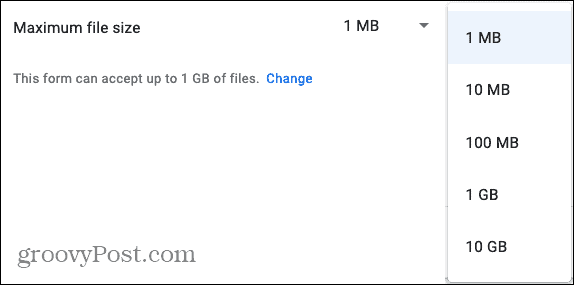
Si vous devez augmenter la limite au-delà de 1 Go, cliquez sur Changement à côté de Ce formulaire peut accepter jusqu'à 1 Go de fichiers. Au bas de la fenêtre contextuelle, utilisez la liste déroulante pour sélectionner 1 Go, 10 Go, 100 Go ou 1 To et cliquez sur Sauvegarder.
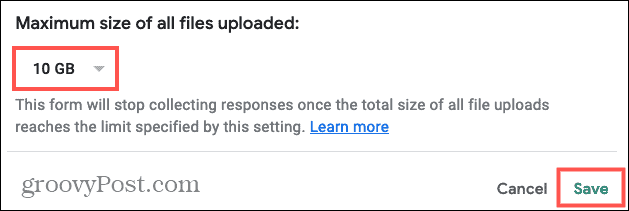
Gardez à l'esprit que le maximum que vous définissez déterminera quand le formulaire peut cesser de recevoir des réponses. Une fois cette limite atteinte, personne ne pourra soumettre le formulaire. Assurez-vous donc de sélectionner un montant approprié.
Paramètres de question facultatifs
Vous disposez de quelques paramètres supplémentaires que vous pouvez utiliser pour votre question de téléchargement de fichier.
Obligatoire: Activez la bascule en bas à droite de la question pour la rendre obligatoire. Si un répondant essaie de soumettre un formulaire sans répondre à la question (en téléchargeant un fichier), il recevra un message indiquant que cela est nécessaire. Les questions obligatoires sont marquées d'un astérisque.
Description: Si vous souhaitez expliquer le type de fichier, à quoi il sert ou quelque chose qui lui est lié, vous pouvez ajouter une description qui apparaîtra sous le nom de la question. Cliquez sur les trois points en bas à droite à côté de Obligatoire et sélectionnez Description. Ajoutez ensuite la description lorsque la boîte apparaît.
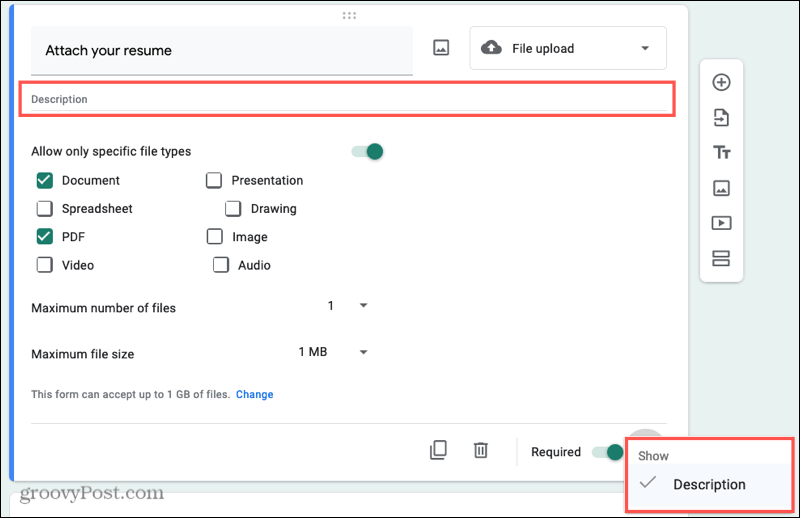
Voici une capture d'écran d'un exemple de question sur l'importation de fichier qui est obligatoire et comprend le nom de la question et une description.
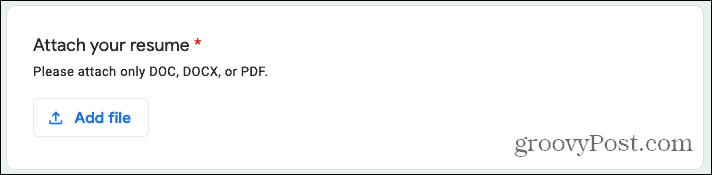
Votre répondant clique simplement sur le Ajouter le fichier bouton, recherche le fichier et frappe Télécharger.
Obtention des téléchargements de fichiers
Vous verrez les fichiers téléversés dans le Section Réponses de Google Forms ainsi que dans votre Google Drive. Ainsi, vous pouvez visiter l'un ou l'autre endroit pour les obtenir.
Dans Google Forms, ouvrez votre formulaire et cliquez sur Réponses au sommet. Vous verrez le nom de la question d'importation de fichier avec les fichiers. Sélectionnez-en un pour l'ouvrir ou cliquez sur Voir le dossier pour accéder au dossier dans Google Drive.
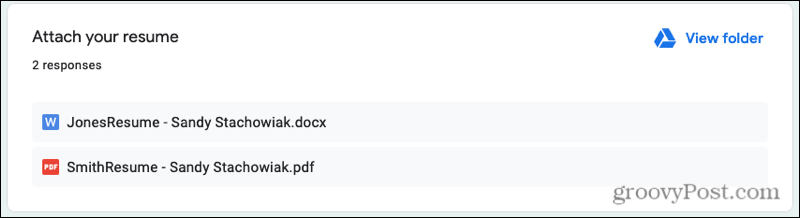
Dans Google Drive, vous verrez un dossier portant le nom du formulaire. Ouvrez ce dossier, puis le sous-dossier contenant les fichiers.
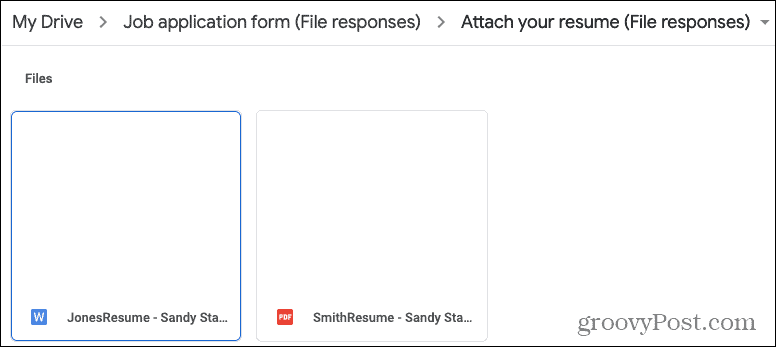
Importez rapidement un fichier dans Google Forms
Que vous souhaitiez exiger un fichier ou simplement donner une option à vos répondants, Google Forms facilite l'obtention de fichiers auprès d'autres personnes. Il vous évite une boîte aux lettres remplie et conserve tous les fichiers dans un seul endroit à portée de main.
Pour en faire plus avec Google Forms, jetez un œil à comment créer une enquête pour votre entreprise ou comment faire un quiz pour votre classe.
Appariement des prix en magasin: comment obtenir des prix en ligne lors de vos achats en magasin
L'achat en magasin ne signifie pas que vous devez payer des prix plus élevés. Grâce aux garanties d'égalisation des prix, vous pouvez obtenir des remises en ligne lors de vos achats à ...
Comment offrir un abonnement Disney Plus avec une carte-cadeau numérique
Si vous appréciez Disney Plus et que vous souhaitez le partager avec d'autres, voici comment acheter un abonnement Disney + Gift pour ...
Votre guide de partage de documents dans Google Docs, Sheets et Slides
Vous pouvez facilement collaborer avec les applications Web de Google. Voici votre guide de partage dans Google Docs, Sheets et Slides avec les autorisations ...